Contenu des pages, Important, Remarque – Casio ClassPad 300 PLUS Manuel d'utilisation
Page 26
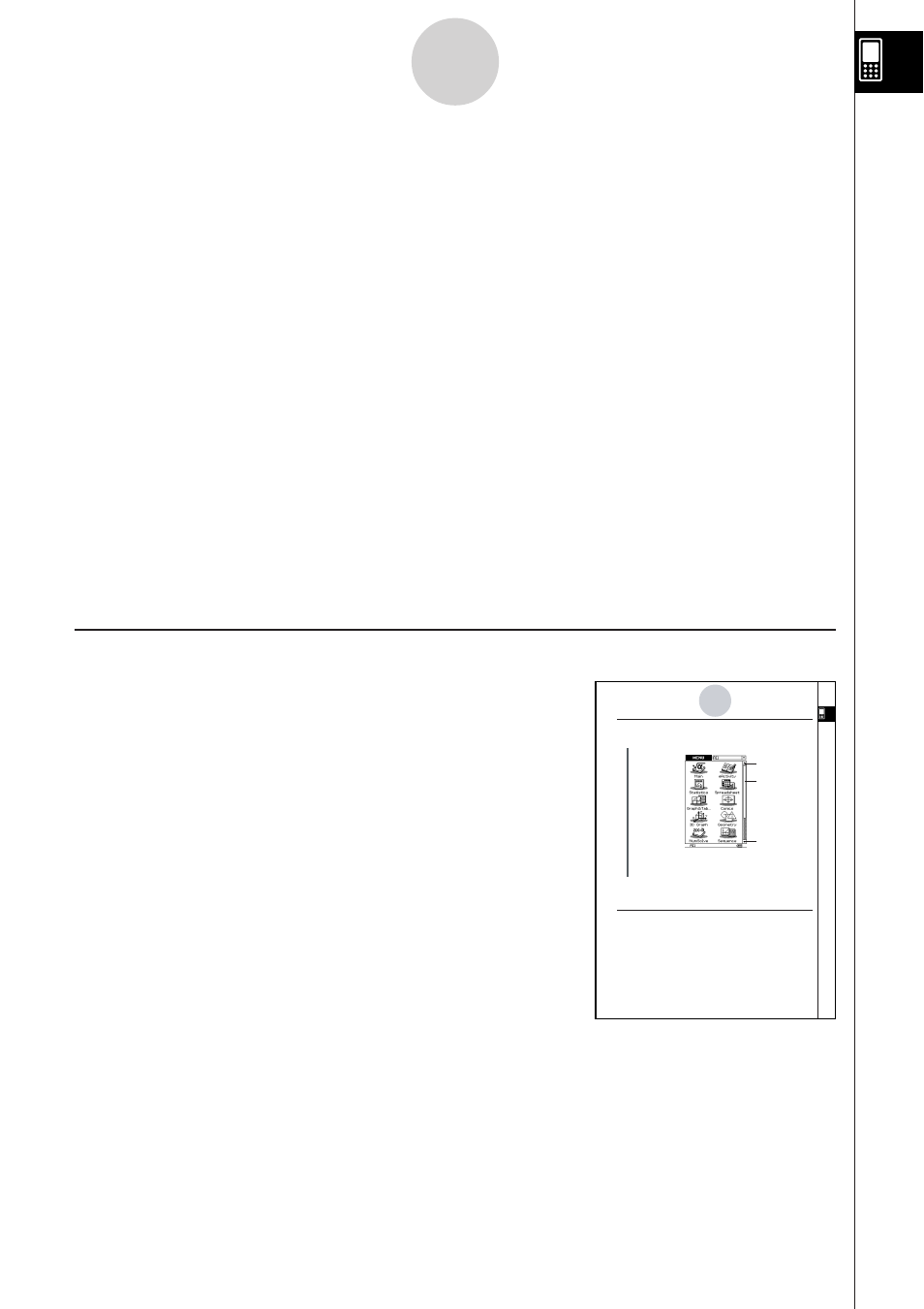
20050501
5 Barre d’outils
L’emploi d’un bouton de la barre d’outils est indiqué par l’illustration du bouton concerné.
Exemple 1: Tapez sur $ pour représenter graphiquement les fonctions.
Exemple 2: Tapez sur ( pour ouvrir la fenêtre de l’éditeur de listes.
6 Clavier tactile
Les pressions de touches sur le clavier tactile qui apparaît lorsque vous appuyez sur la
touche
k sont indiquées par les illustrations des touches correspondantes.
Vous pouvez changer de clavier en tapant sur les onglets en haut du clavier tactile.
Exemple 1 : baa/gw
Exemple 2 : )
N
N
N
N
Ngce*fw
Important !
• S’il faut utiliser le clavier tactile pour une opération, appuyez sur la touche
k pour
afficher le clavier tactile. La pression de la touche
k n’est pas indiquée dans la
procédure. Pour le détail sur la saisie de données sur le ClassPad, voir « 1-6 Saisie ».
Contenu des pages
Un numéro à trois chiffres est imprimé en haut de
chaque page. Par exemple, le numéro de page « 1-4-2 »
indique les Chapitre 1, Section 4, Page 2.
0-1-3
A propos de ce mode d’emploi
20021201
Lancement d’une application interne
Procédez de la façon suivante pour lancer une application interne.
u Opérations sur le ClassPad
(1) Sur le panneau d’icônes, tapez sur
m
pour afficher le menu d’applications.
(2) Si vous ne voyez pas l’icône de l’application que vous voulez dans le menu, tapez sur
les boutons de défilement ou tirez sur la barre de défilement pour voir les autres
icônes.
(3) Tapez sur une icône pour lancer l’application correspondante.
Conseil
• Vous pouvez aussi lancer l’application Principale en tapant sur
M dans le panneau d’icônes. Voir
« 1-3 Emploi du panneau d’icônes » pour le détail.
Opérations sur le menu d’applications
Les opérations suivantes peuvent être effectuées lorsque le menu d’applications est affiché.
.
• Lancement d’une application
Voir « Lancement d’une application interne » ci-dessus.
• Affichage des applications par groupe (Applications didactiques, Applications ajoutées,
Toutes les applications)
Voir « Emploi de groupes d’applications » à la page 1-4-3.
• Déplacement ou échange d’icônes
Voir « Déplacement d’une icône » à la page 1-4-3 et « Echange de deux icônes » à la
page 1-4-4.
• Suppression d’une application
Voir « Suppression d’une application » à la page
α
-2-1.
Menu d’applications
Bouton de défilement
vers le bas
Barre de défilement
Bouton de défilement
vers le haut
20040801
1-4-2
Applications internes
Remarque
• Les exemples d’affichage utilisés dans le mode d’emploi servent à titre informatif
seulement. Dans la réalité, le texte et les valeurs peuvent être différents des exemples du
mode d’emploi.